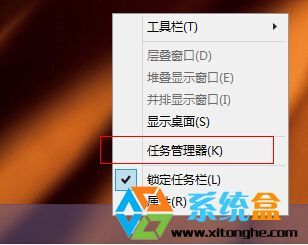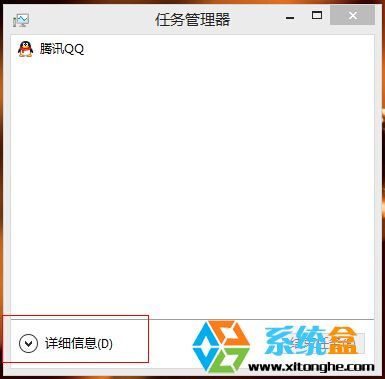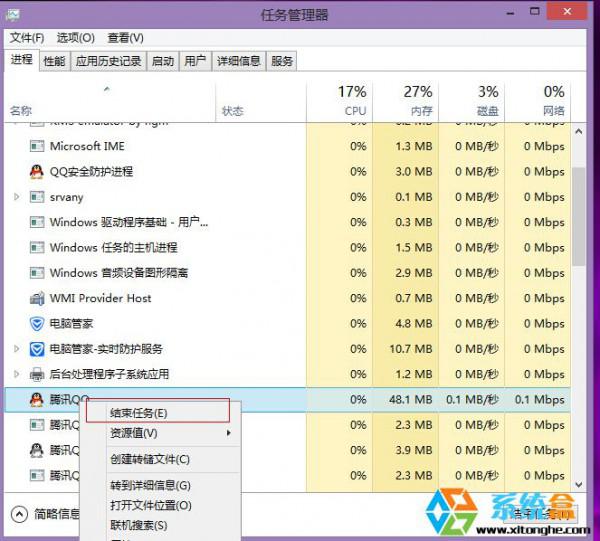Win8系统如何关闭后台程序来加快运行速度
来源: 最后更新:23-09-13 12:20:29
导读:Win8系统如何关闭后台程序来加快运行速度 今天我们要讲讲怎么关闭win8系统后台运行的程序,很多用户在不是很熟悉win8系统的情况下不知不觉的就打开了很多应用
-
今天我们要讲讲怎么关闭win8系统后台运行的程序,很多用户在不是很熟悉win8系统的情况下不知不觉的就打开了很多应用程序,大家都知道应用开的过多,然后又没有及时关闭的话是会引起内存,CPU资源被占用光,导致win8系统非常的卡慢,那么我们如何去关闭后台程序呢?win8是一个新系统很多朋友对它还有点陌生,那么下面就来学习一下。
1、在win8系统的正常桌面,我们将鼠标移动至最下方的任务栏外,然后在空白的地方点击鼠标右键;

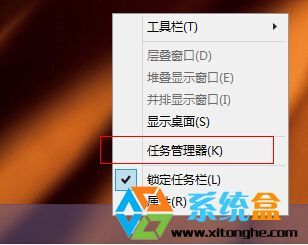

2、在弹出的菜单中,点击任务管理器;3、打开任务管理器后,我们还要点击一下详细信息(这里跟win7有点不同哦),这时我们就能看到所有进程程序的运行情况了;
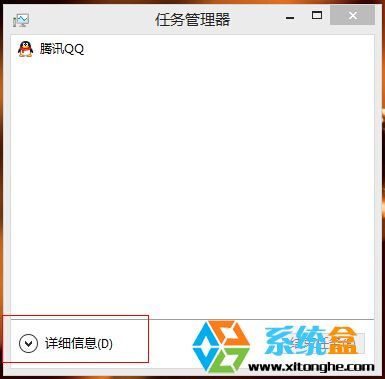

4、然后我们在“后台进程里”找到要关闭的应用程序,右击选择结束任务;
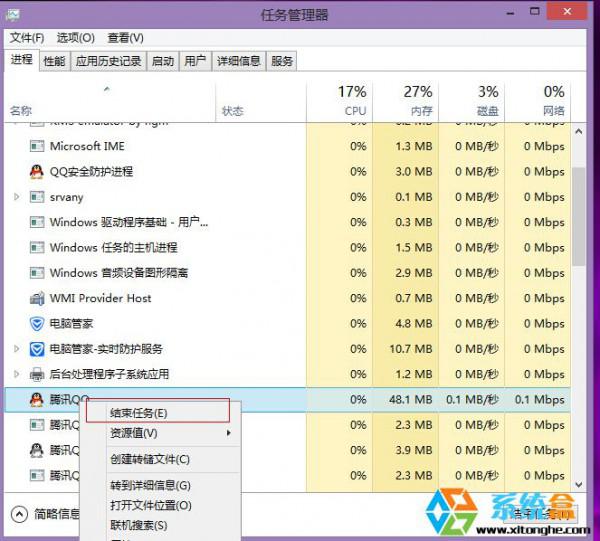
上面只一个例子,因为很多软件我们是可以通过软件本身的关闭功能来关闭的,不过有些程序在关闭后还会在后台运行一些进程,上面的方法就非常有效了,保持进程的清爽对win8系统的流畅是非常有帮助的。
免责声明:本文系转载,版权归原作者所有;旨在传递信息,其原创性以及文中陈述文字和内容未经本站证实。
2024越秀区民办初中电脑摇号结果出炉(越秀区公办初中摇号)本次参与电脑摇号的越秀区民办学校共4所,分别是广州市越秀区名德
小海军儿歌歌词(小海军儿歌歌词图片) 天津2023年二季度公租房公开登记摇号计划 2024淮安市迎新春高校毕业生就业双选会招募活动 穿越火线路小北哥哥回来了吗(穿越火线路小北原型是谁)热门标签
热门文章
-
日产车怎么样 日产车怎么样值得买吗 24-06-26
-
黄牌货车要营运证吗? 黄牌照货车可以不办营运证不 24-06-26
-
五官指的是什么(五官指的是什么部位?) 24-06-26
-
日产蓝鸟车自动挡多少钱 东风日产蓝鸟自动挡多少钱 24-06-26
-
日产骐达怎么样新骐达优点缺点 新款骐达车怎么样 24-06-26
-
送母亲实用的生日礼物 送母亲实用的生日礼物学生 24-06-26
-
什么车是曜夜版(曜夜是四驱吗) 24-06-26
-
领驭加什么机油(领驭用什么机油) 24-06-26
-
日产汽车怎么样啊 日产汽车哪个好 24-06-26
-
55的胎厚可以换60的吗(胎厚55的换成60的) 24-06-26